11. 1. Tambah Kuesioner
Proses yang harus dimulai dalam fitur kuesioner yaitu dengan proses membuat kuesioner itu sendiri. Dengan adanya kuesioner yang telah dibuat. Nantinya kuesioner tersebut bisa dilanjutkan untuk dikelola sesuai dengan kebutuhan instnasi tersebut
Adapun beberapa, tahap dan proses pembuatan kuesioner tersebut adalah sebagaimana berikut:
Silakan login ke sim masook sebagai operator sim masook terlebih dahulu. Akses halaman masuk pada link ini
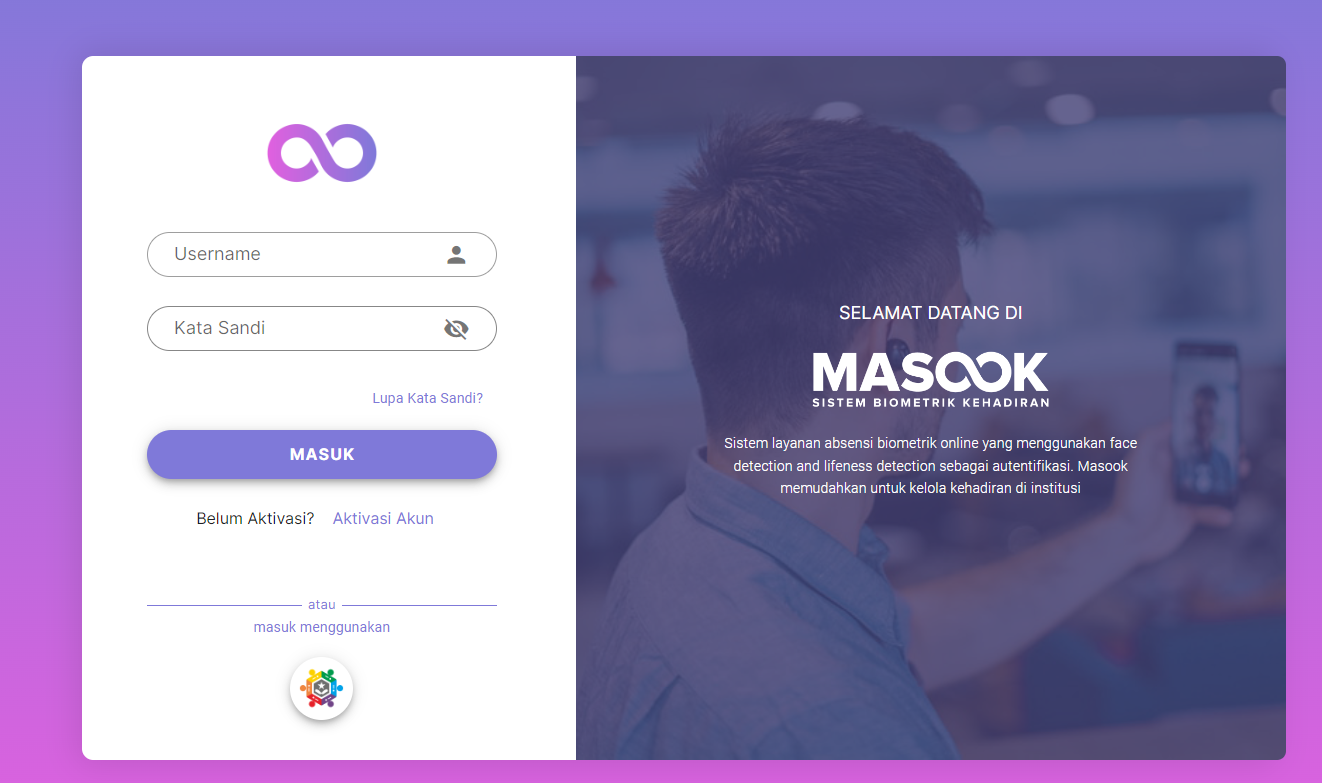
Masukkan username dan kata sandi sebagai operator sim masook. Lalu klik tombol masuk
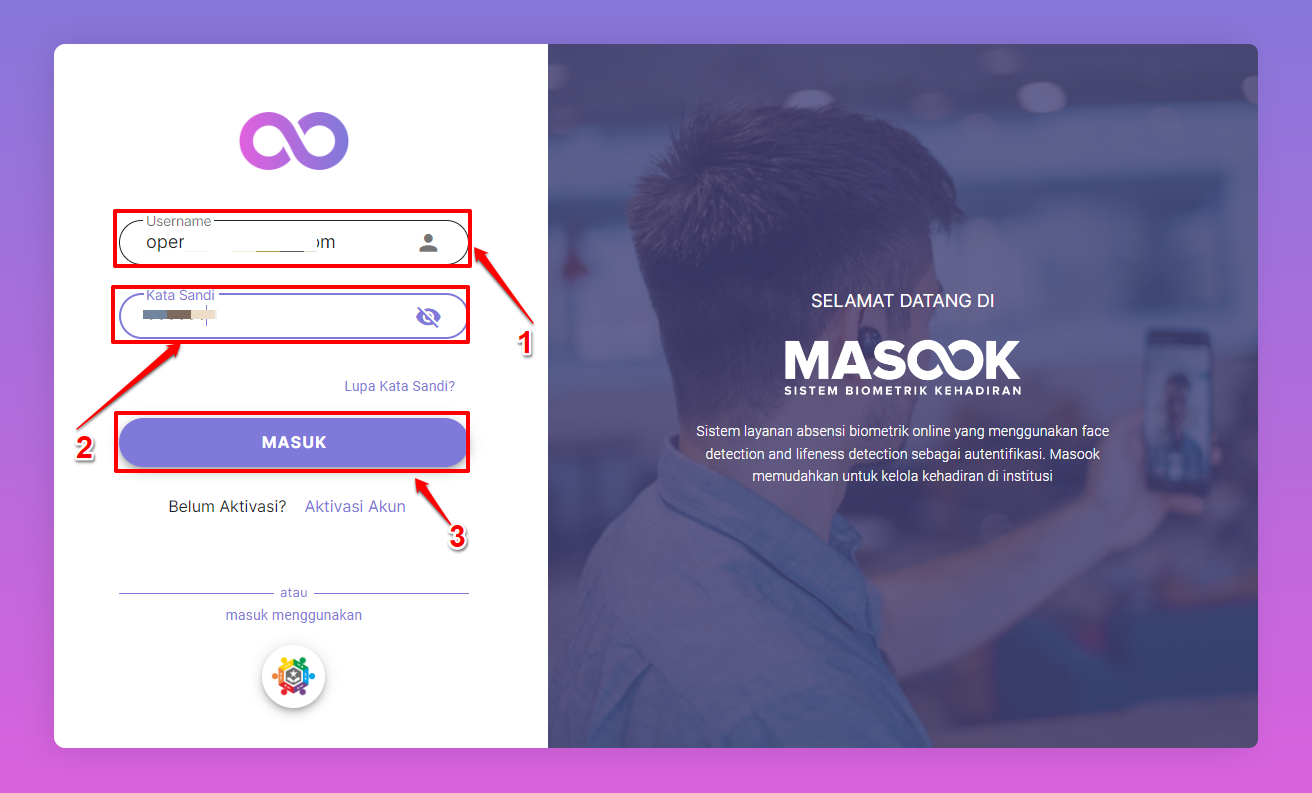
Selanjutnya. Silakan menu menu Kuesioner
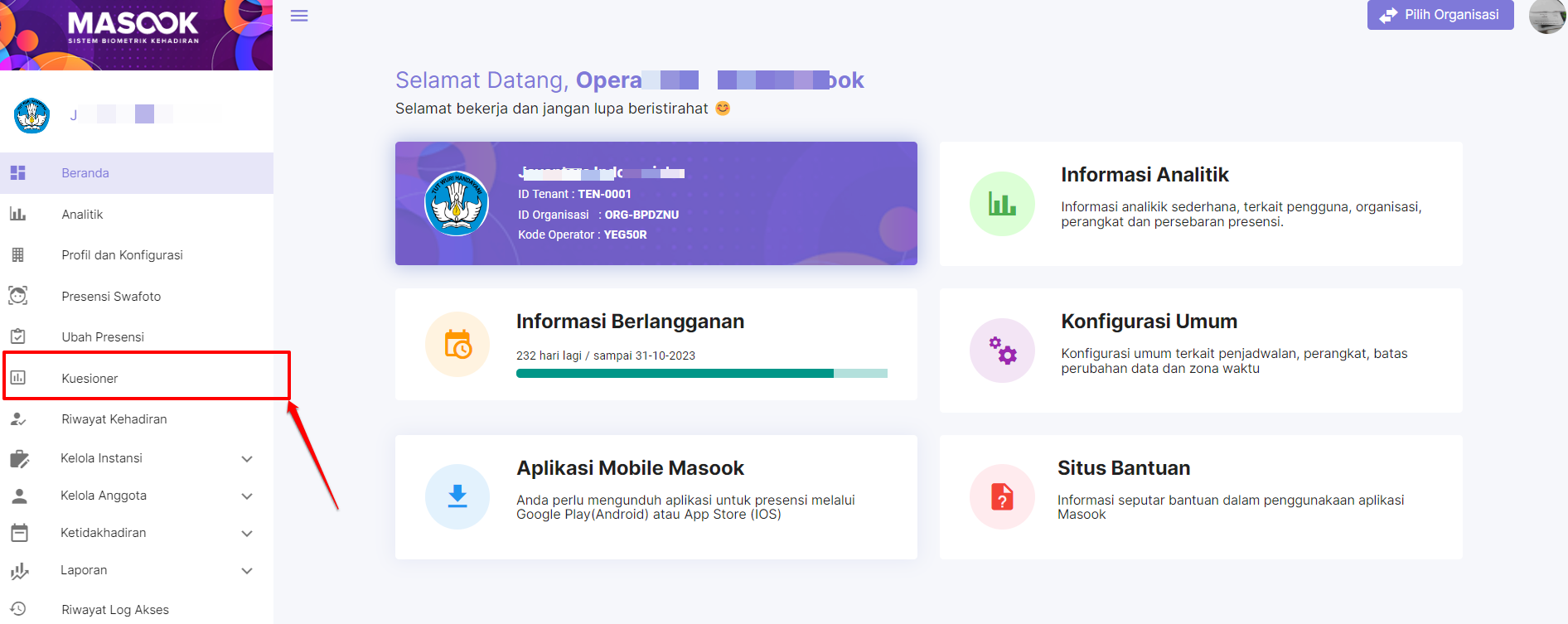
Untuk menambah kuesioner. Klik ikon tambah (+)
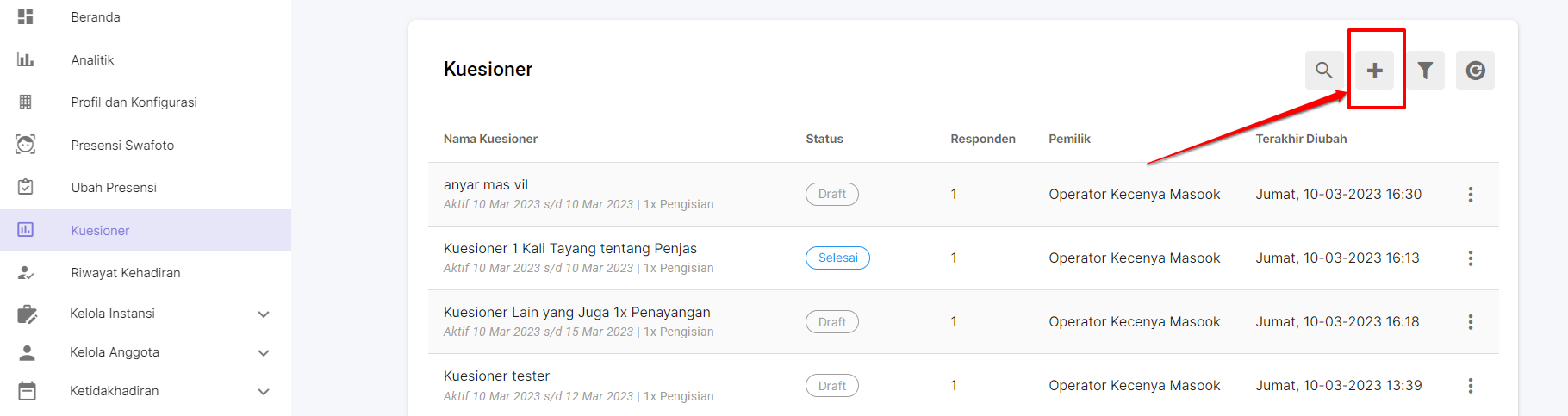
Tahap awal dalam proses pembuatan kuesioner. Adalah mengisikan informasi terkait kuesioner yang akan dibuat tersebut. Mengisikan beberapa hal sebagaimana di bawah ini:
Judul Kuesioner Dipakai untuk melabeli atau menamai kuesioner tersebut tentang apa. Misal kuesioner untuk Evaluasi Diri Mingguan Staf; maka tulis saja, di bagian judul kuesioner ini adalah Evaluasi Diri Mingguan Staf
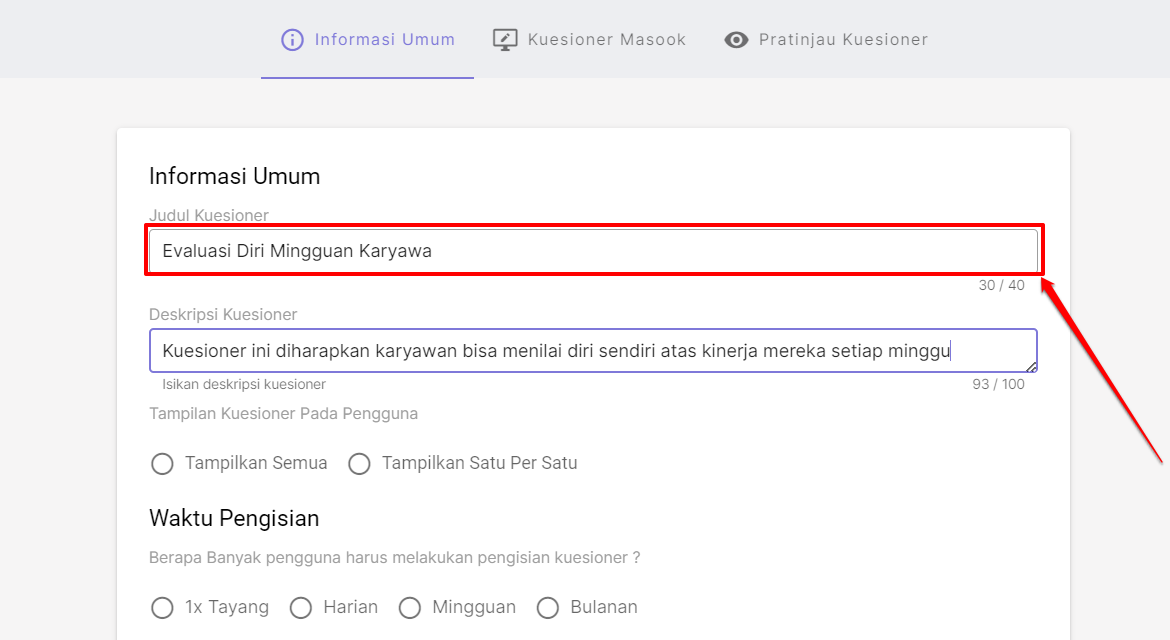
Deskripsi Kuesioner Menjelaskan, kuesioner tersebut apa, untuk tujuan apa, dan hal lain yang bisa menjelaskan kuesioner tersebut terkait apa
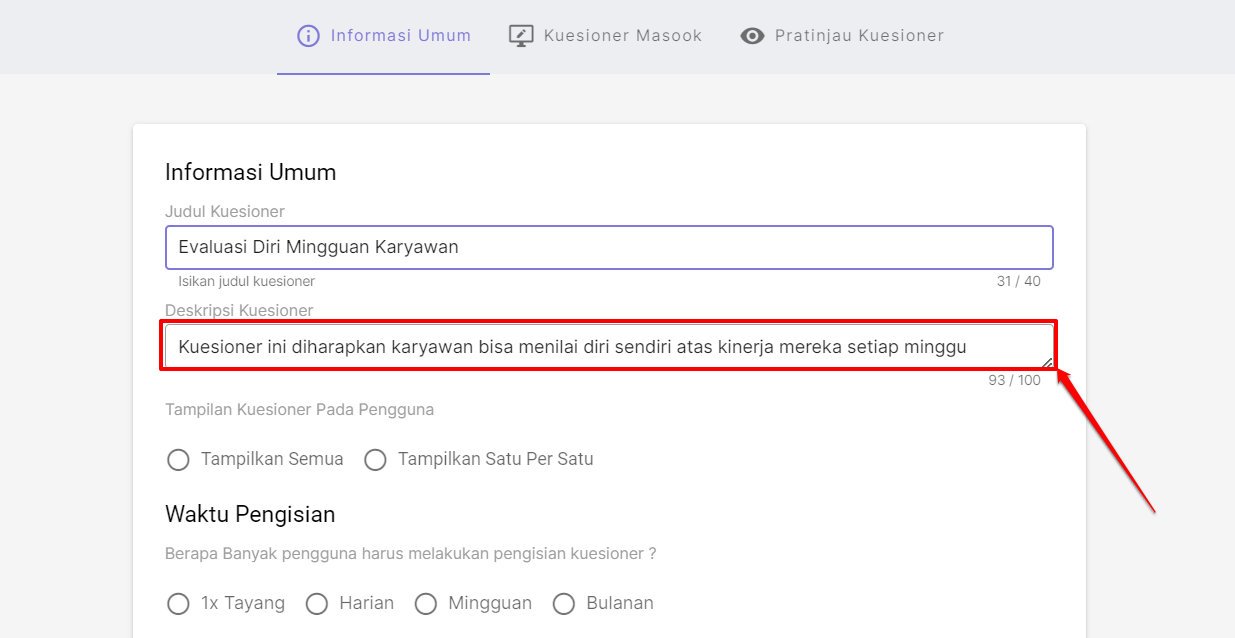
Tampilan Kuesioner Kuesioner yang akan disampaikan kepada semua responden tersebut. Nantinya bisa ditampilkan dalam bentuk secara keseluruhan, atau terbuka satu-persatu. Perbedaan tampilan ini nantinya, bisa dicek pada bagian pratinjau kuesioner. Pilih salah satu, tampilan kuesioner yang dibutuhkan seperti apa
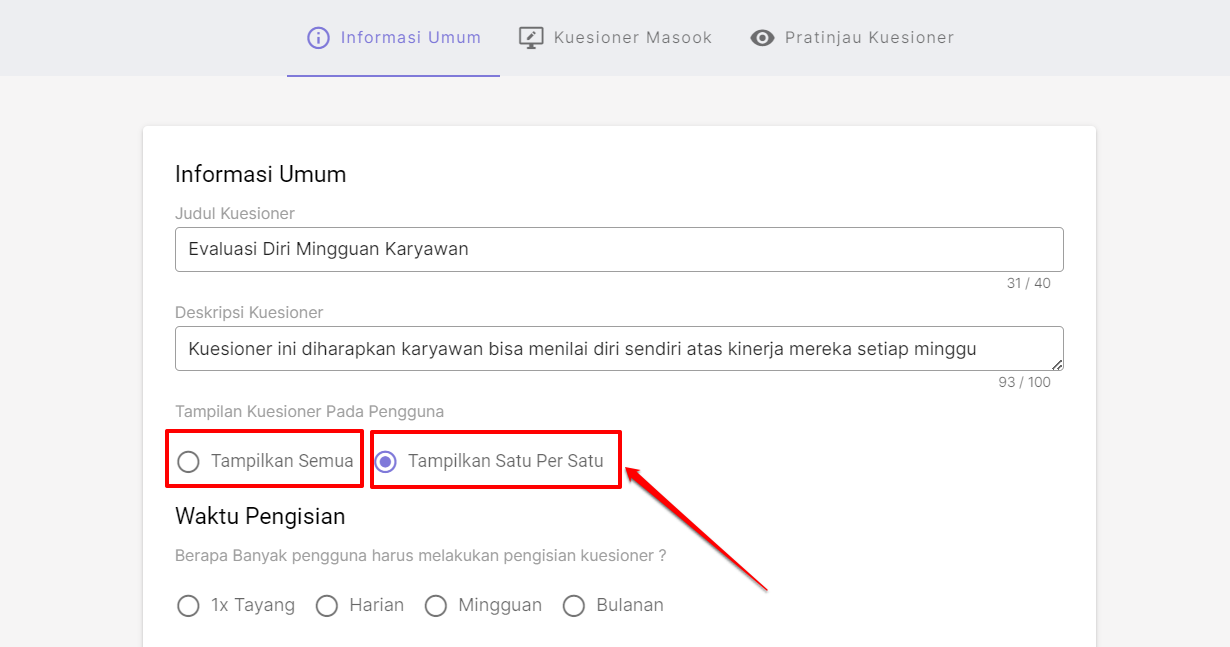 Jika memilih tampilan satu per satu. Maka tampilannya di responden, nantinya adalah seperti ini. Pertanyaan tampil satu per satu, ada tombol selanjutnya, dan progress bar pertanyaannya
Jika memilih tampilan satu per satu. Maka tampilannya di responden, nantinya adalah seperti ini. Pertanyaan tampil satu per satu, ada tombol selanjutnya, dan progress bar pertanyaannya
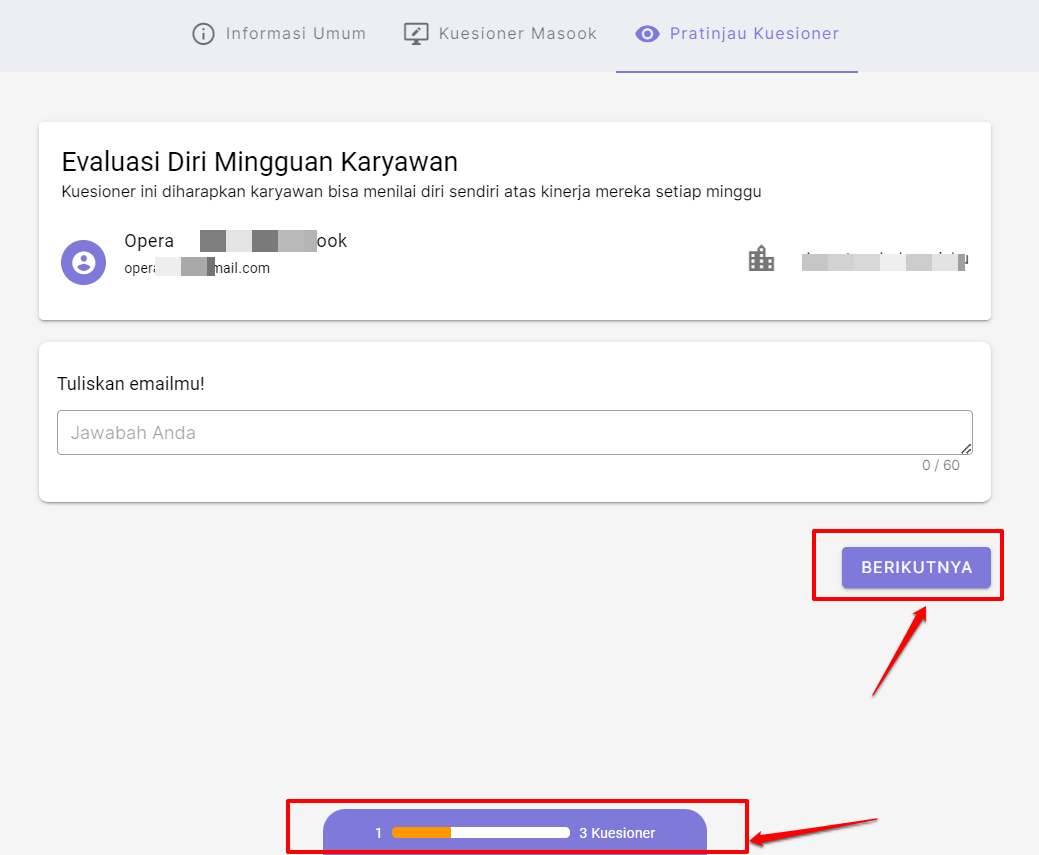
Jika memilih tampilan tampilkan semua. Maka seluruh pertanyaan, akan ditampilkan sekaligus. Sehingga responden akan scroll down terus, dalam mengisikan jawabannya nantinya
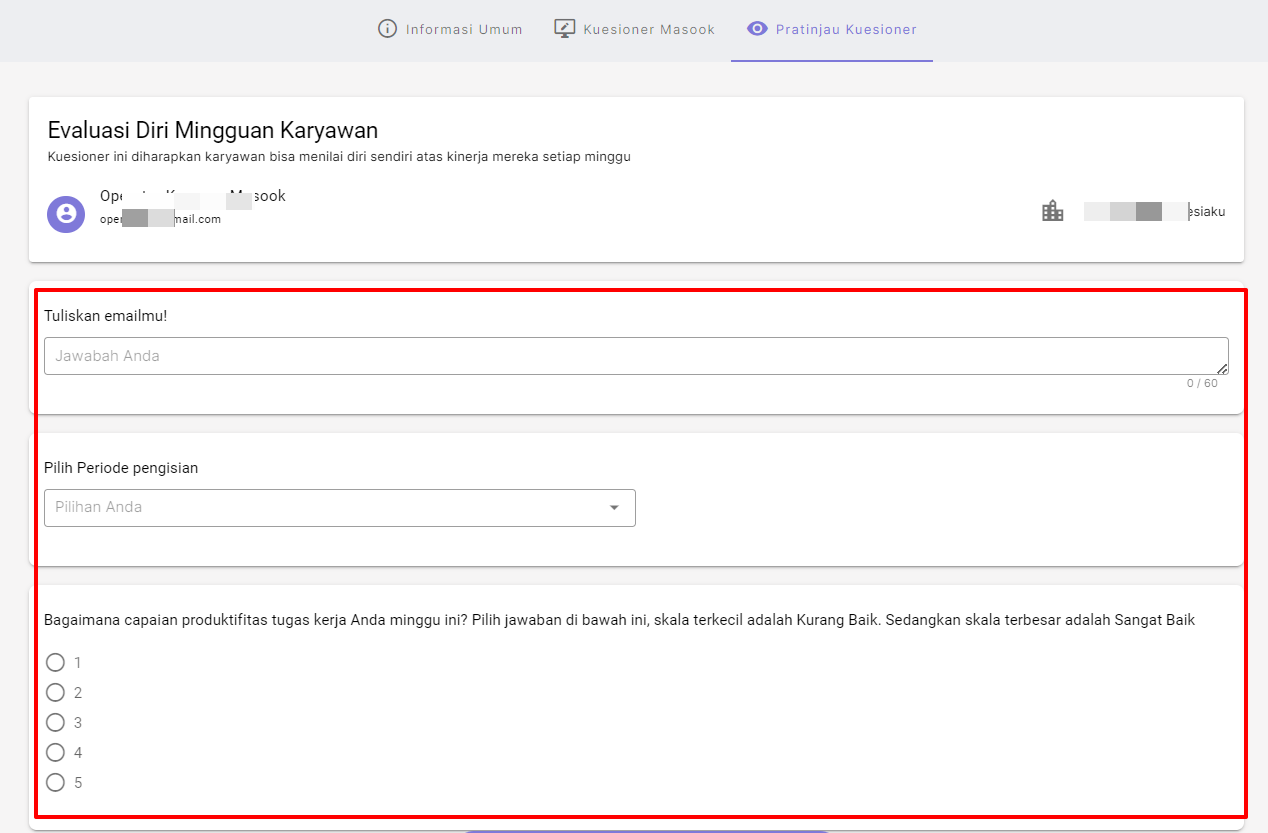
Waktu Pengisian Untuk menentukan, kuesioner ini nantinya dikirimkan kepada responden, untuk responden isikan. Itu hanya satu kali saja, dan tidak akan muncul lagi. Atau, diharapkan responden selalu isi dalam rentang waktu tertentu (misal: setiap hari mulai pukul 15.00 s.d. 17.00. Atau setiap minggu, wajib mengisi dengan rentang mulai jumat s.d. senin. Atau setiap bulan, wajib mengisi dengan rentang mulai tanggal 15 di bulan tersebut s.d. tanggal 30 di bulan tersebut, dst). Maka pengaturannya pada kuesioner ada di waktu pengisian berikut.
Misal hanya ingin responden mengisikan sekali saja. Maka pilih 1x Tayang. Kemudian pilih kapan kuesioner tersebut muncul dan bisa diisikan oleh responden. Dan kapan kuesioner tersebut hilang, dan tidak bisa lagi diisikan oleh responden
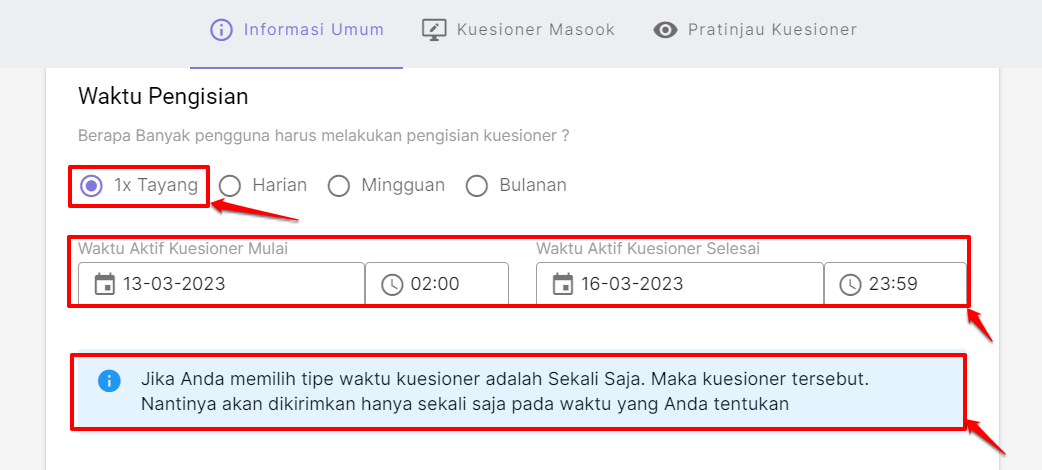
Jika ingin membuat kuesioner, yang munculnya pada waktu tertentu terus-terusan. Karena sudah diketahui jadwal pengisiannya di masa yang akan datang dan sudah direncanakan. Sehingga cukup membuat satu kali saja, tanpa membuat setiap periode tersebut. Maka bisa memilih pilihan yang harian, mingguan, atau bulanan.
Harian maksudnya adalah kuesioner ditampilkan dalam sehari tersebut, tampil pada jam berapa saja. Misal contoh di bawah ini, kuesioner setiap hari muncul, pada jam 07.00 sampai dengan jam 17.00. Mulai aktif diberlakukan di tanggal 13 Maret 2023 pukul 02.00 sampai dengan 16 Maret 2023 pukul 23.59
Jadi sebelum 13 maret 2023, kuesioner harian itu tidak muncul, dan setelah tanggal 16 maret 2023, kuesioner harian tersebut akan hilang.
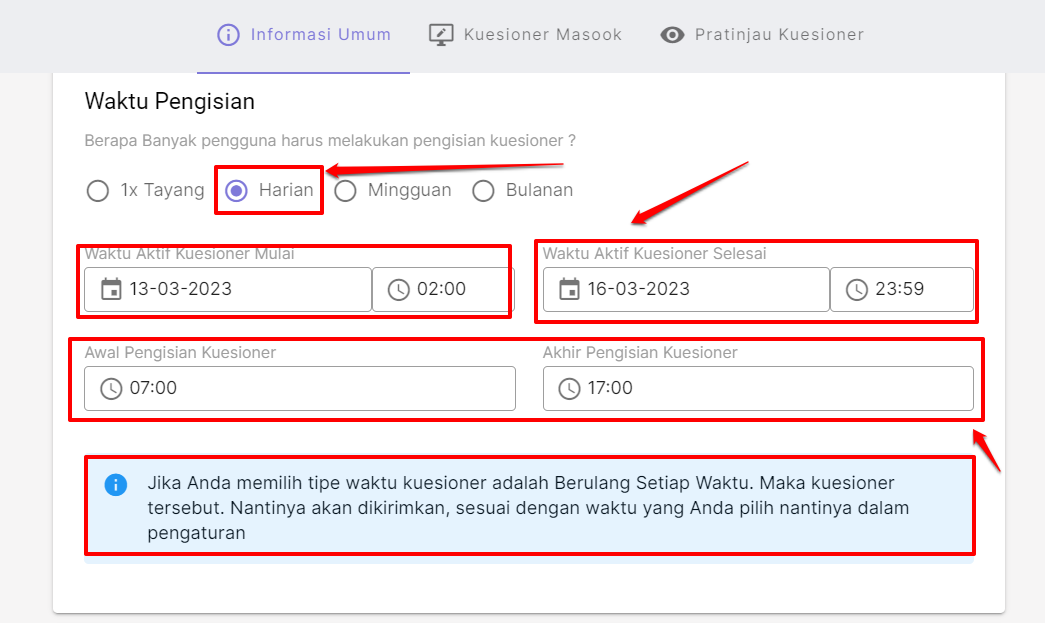
Mingguan maksudnya, dalam 7 hari/1 minggu, kuesioner tersebut muncul setiap hari apa sampai dengan apa, dan di jam berapa. Setting pertama, adalah mengeset kuesioner ini, rencananya akan ditampilkan setiap minggu itu. Dari kapan sampai dengan kapan. Misal dari bulan januari 2023 sampai dengan desember 2023. Sehingga setiap minggu dalam 12 bulan tersebut. Selalu muncul kuesioner mingguan ini. Dalam seminggu itu, akan muncul kuesioner tersebut di hari apa sampai dengan hari apa
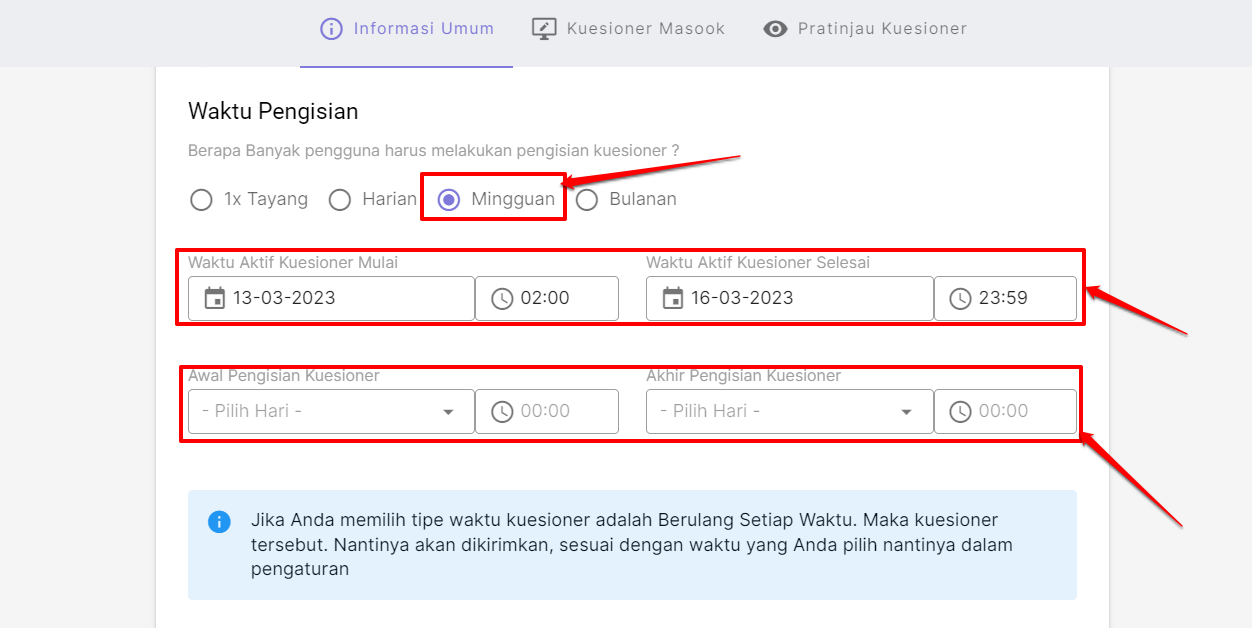 Dan Bulanan dalam 12 bulan selama satu tahun tersebut, dimunculkan setiap bulan, di tanggal berapa sampai dengan tanggal berapa. Setting pertama, adalah mengeset kuesioner ini, rencananya akan ditampilkan setiap tanggal berapa di setiap bulannya tersebut. Dari kapan sampai dengan kapan. Misal dari bulan maaret 2023 sampai dengan desember 2023. Sehingga setiap bulan sekali tersebut. Selalu muncul kuesioner bulanan ini. Dalam satu bulan itu, akan muncul kuesioner tersebut di tanggal berapa sampai dengan tanggal berapa
Dan Bulanan dalam 12 bulan selama satu tahun tersebut, dimunculkan setiap bulan, di tanggal berapa sampai dengan tanggal berapa. Setting pertama, adalah mengeset kuesioner ini, rencananya akan ditampilkan setiap tanggal berapa di setiap bulannya tersebut. Dari kapan sampai dengan kapan. Misal dari bulan maaret 2023 sampai dengan desember 2023. Sehingga setiap bulan sekali tersebut. Selalu muncul kuesioner bulanan ini. Dalam satu bulan itu, akan muncul kuesioner tersebut di tanggal berapa sampai dengan tanggal berapa
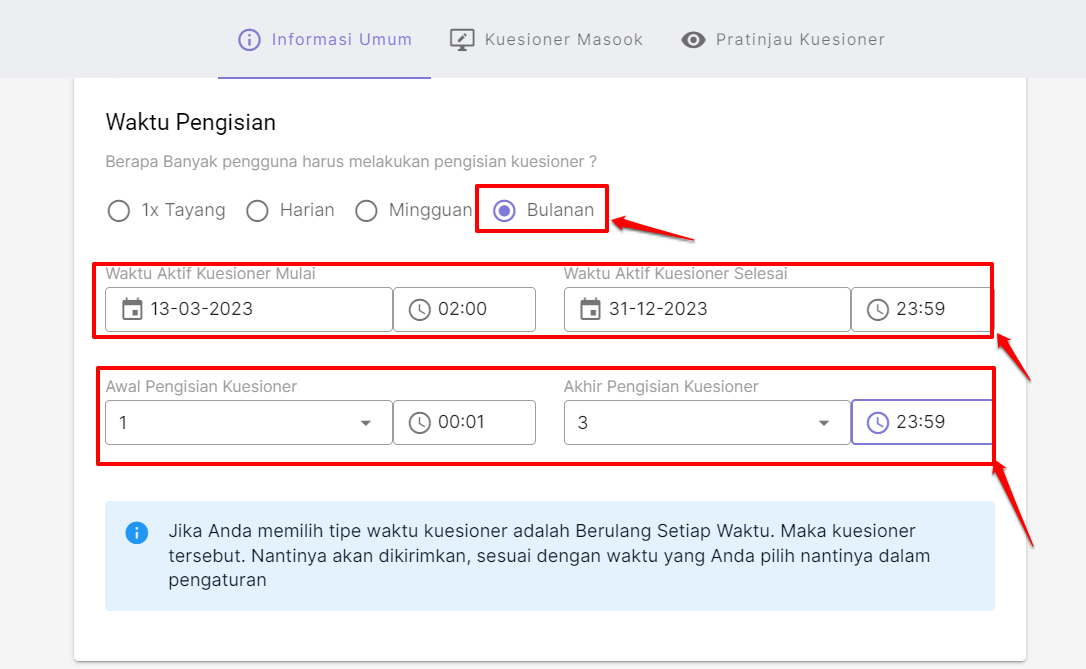
Target Pengisian Dapat ditentukan, kuesioner tersebut ditargetkan untuk diisikan oleh responden siapa saja. Bisa sebagian, dengan centang yang menjadi target responden
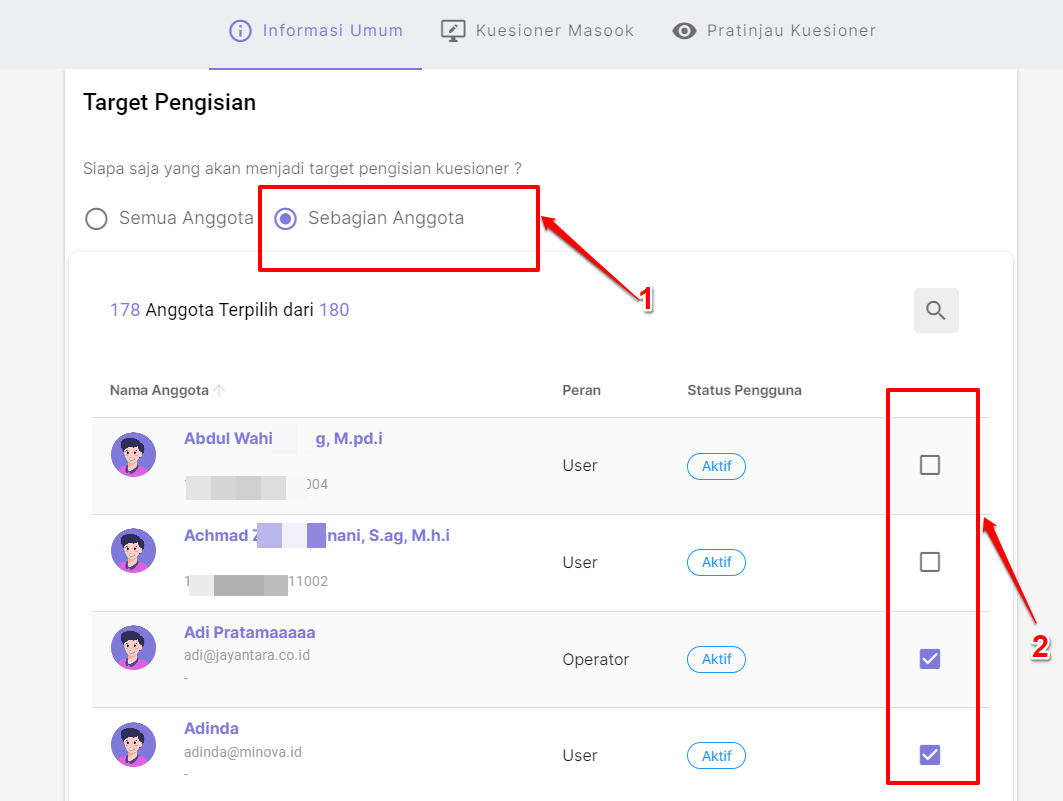 Atau bisa juga dipilih semuanya. Jika memang mengharapkan semua pengguna pada instansi tersebut nantinya mengisikan. Maka akan otomatis tercentang semuanya
Atau bisa juga dipilih semuanya. Jika memang mengharapkan semua pengguna pada instansi tersebut nantinya mengisikan. Maka akan otomatis tercentang semuanya
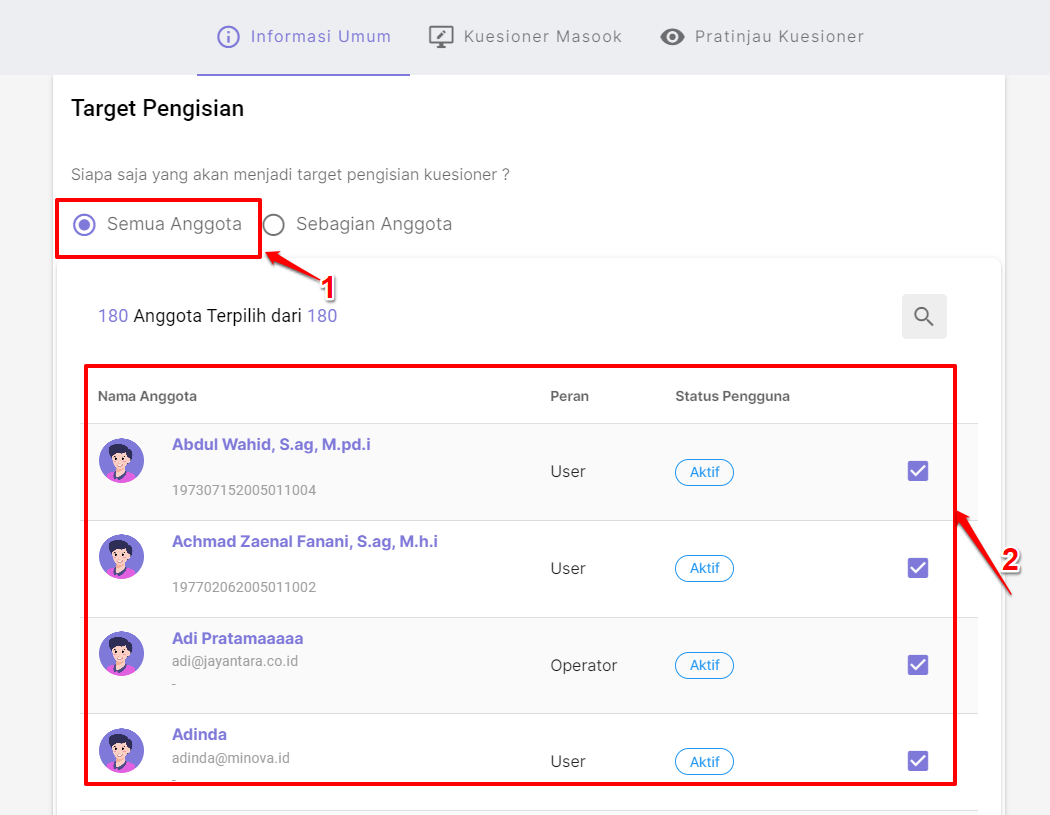
Tahap kedua. Selanjutnya adalah mengisikan konten dari kuesioner itu sendiri. Lakukan dengan klik tab kuesioner masook
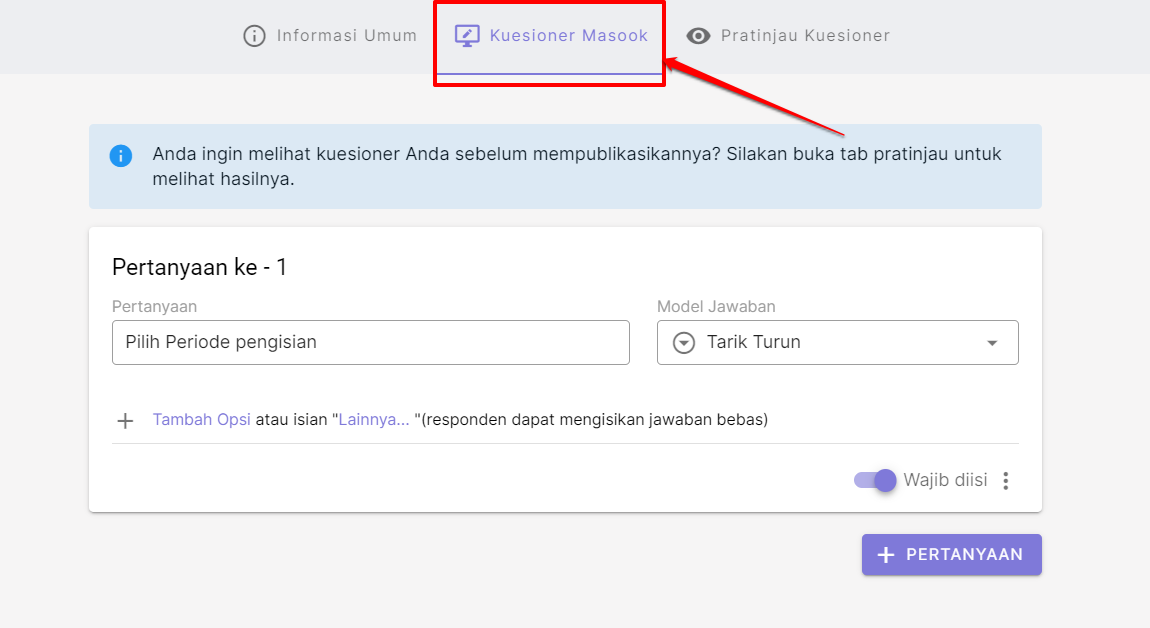
Setelah itu, lanjutkan dengan pengisian kuesionernya tersebut. Ada beberapa model jawaban yang telah disediakan. Diantaranya sebagaimana di bawah ini:
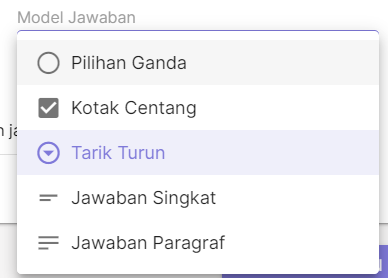
- Model pilihan ganda: digunakan untuk sifatnya hanya bisa memilih satu jawaban, dari beberapa jawaban yang disediakan nantinya
- Model kotak centang: digunakan bisa memilih lebih dari satu jawaban dari beberapa jawaban yang telah disediakan
- Model tarik turun: digunakan untuk menampilkan pilihan, yang sifatnya hanya bisa dipilih salah satu, dan yang telah dipilih. Itulah saja yang akan muncul
- Model jawaban singkat: digunakan untuk mengisikan jawaban teks dengan jumlah karakter yang dibatasi
- Model jawaban paragraf: digunakan untuk mengisikan jawaban teks deskriptif dengan jumlah karakter yang bisa lebih banyak daripada model jawaban singkat
Dalam proses pengisian konten kuesioner. Juga bisa ditentukan, apakah poin kuesioner tersebut, bisa dilewati atau harus diisikan, dengan merubah pengaturan pada bagian wajib diisi. Untuk yang mati tampilannya, maka bisa dilewati. Sedangkan yang hidup, maka wajib diisikan
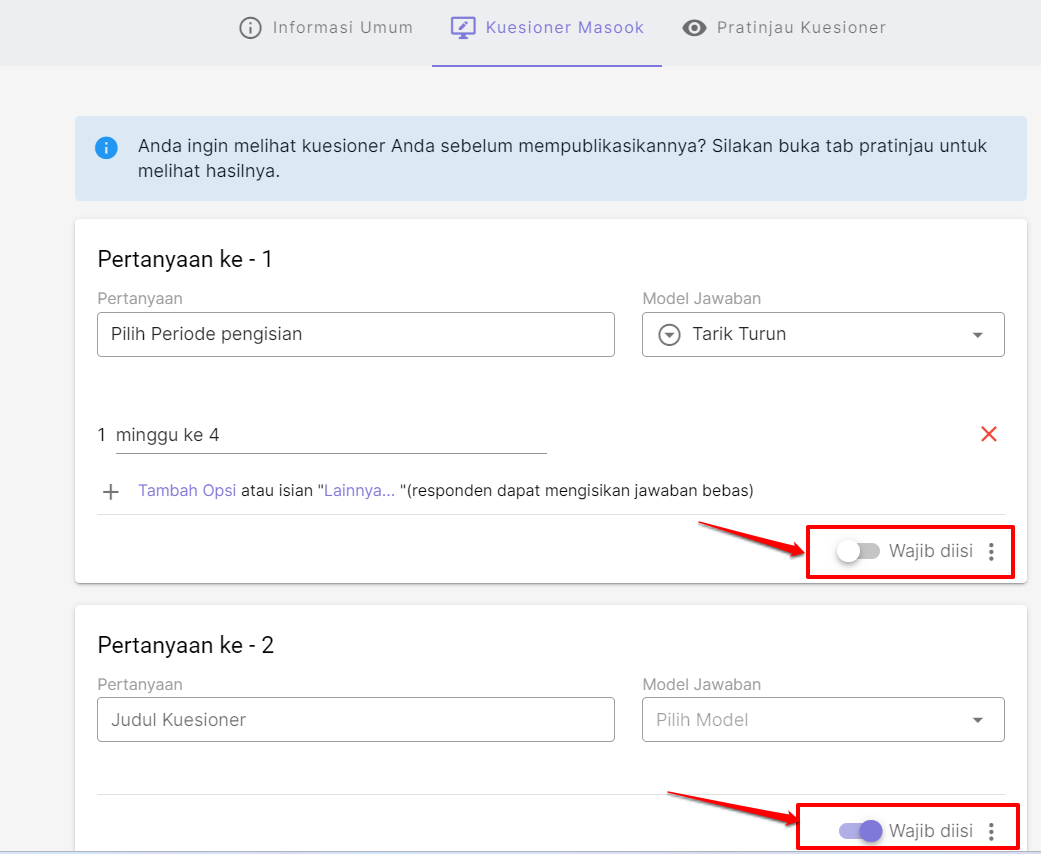
Jika sudah mengisikan semuanya. Selanjutnya masuk di Tahap ketiga. Yaitu pratinjau atas kuesioner yang telah dibuat sebelumnya. Klik tab pratinjau kuesioner
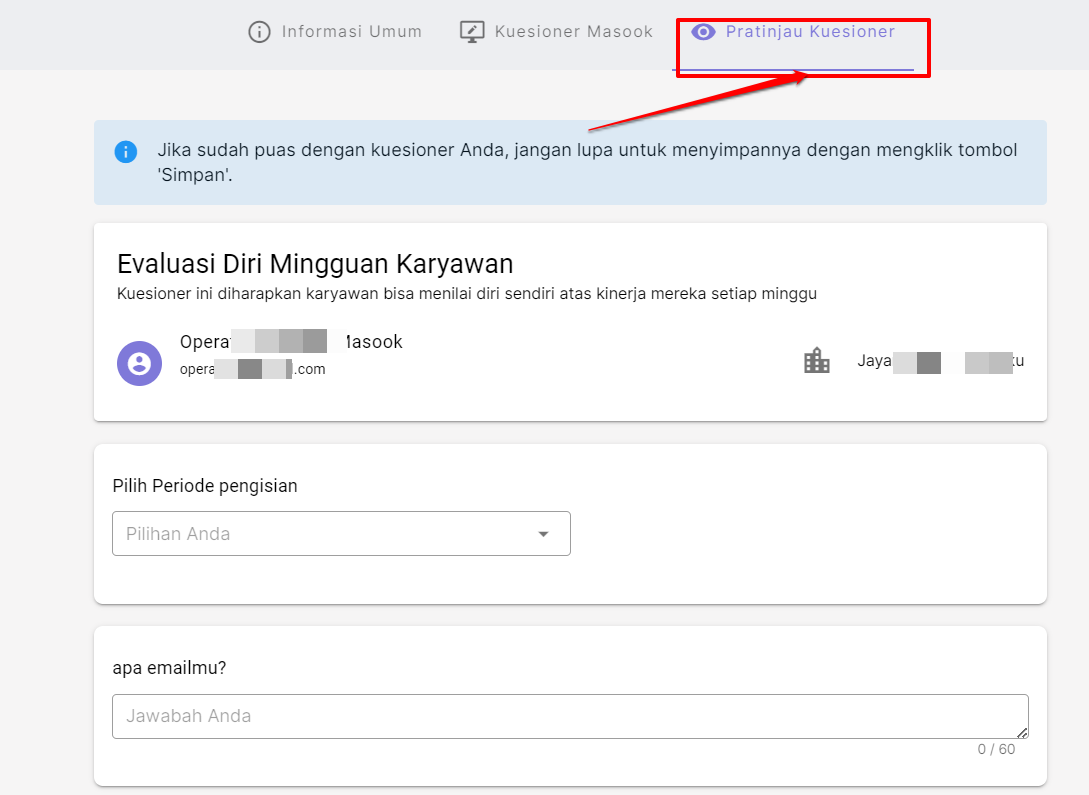
Jika sudah melakukan pratinjau dan sudah terlihat sesuai kebutuhan semuanya. Langkah terakhir adalah melakukan proses simpan. Klik tombol simpan di pojok kanan atas
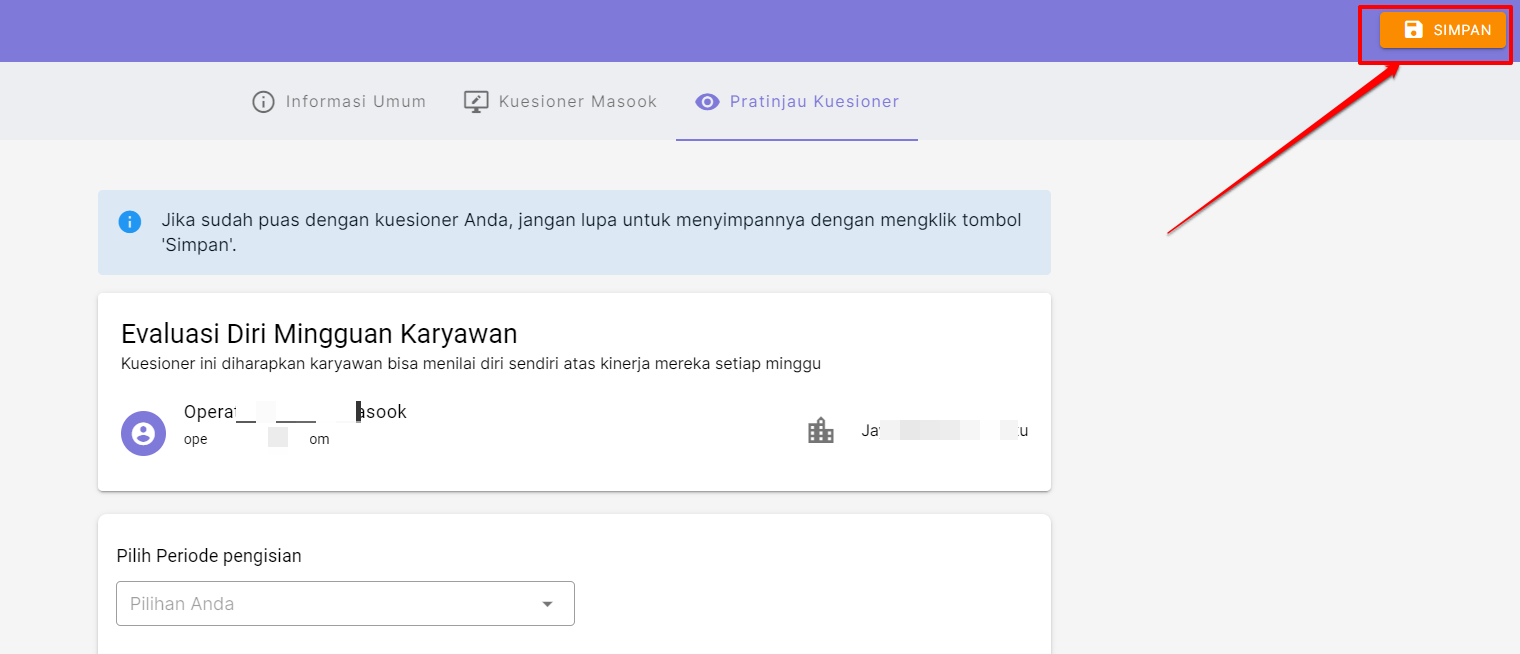
Selanjutnya. Akan muncul dua pilihan tipe penyimpanan. Silakan dipilih salah satu. Di dalam masing-masing pilihan tersebut, terdapat penjelasan dari maksud tipe penyimpanannya seperti apa
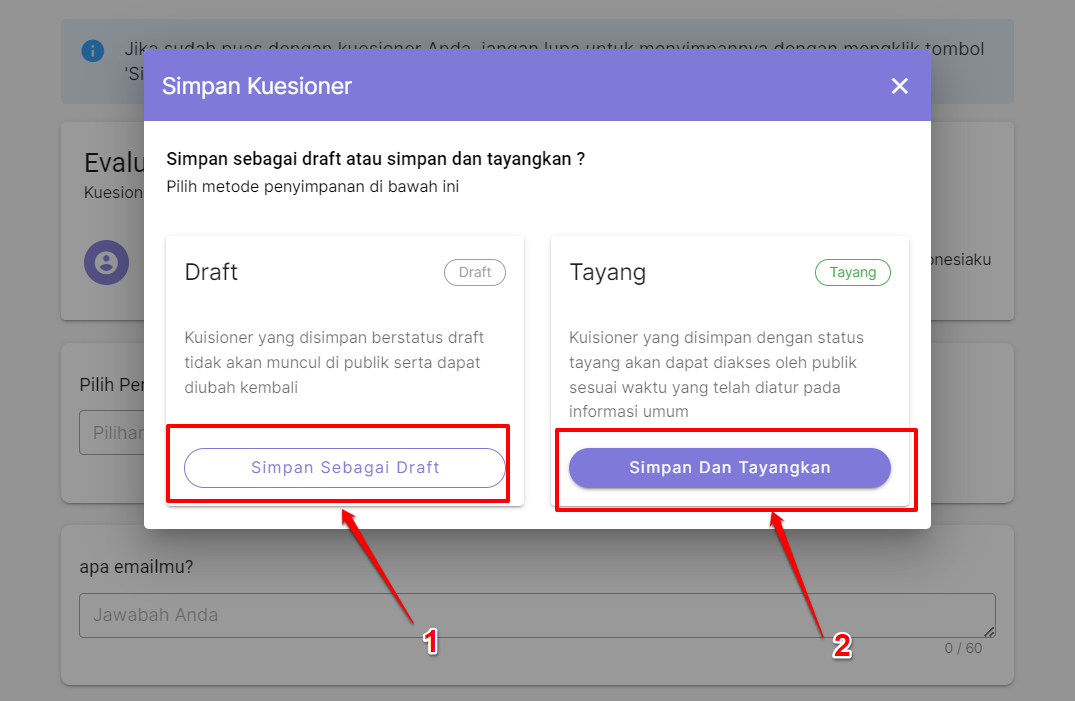
- Untuk tipe penyimpanan Simpan Sebagai Draft maksudnya Kuisioner yang disimpan berstatus draft tidak akan muncul di publik serta dapat diubah kembali. Draft artinya diberkaskan, tidak untuk dipublikasikan atau ditayangkan kepada responden
- Untuk tipe penyimpanan Simpan dan Tayangkan maksudnya Kuisioner yang disimpan dengan status tayang akan dapat diakses oleh responden sesuai waktu yang telah diatur pada informasi umum. Sehingga kuesioner tersebut bisa diisikan oleh mereka. Tipe penyimpanan ini, tidak bisa dilakukan perubahan kembali. Jika ingin diubah kembali, harus dilakukan batal tayang terlebih dahulu
Jika proses simpan berhasil. Nantinya akan masuk dalam listing kuesioner yang telah dibuat, yang ada pada daftar di paling depan dan di paling atas. Dengan status sebagaimana tipe penyimpanannya
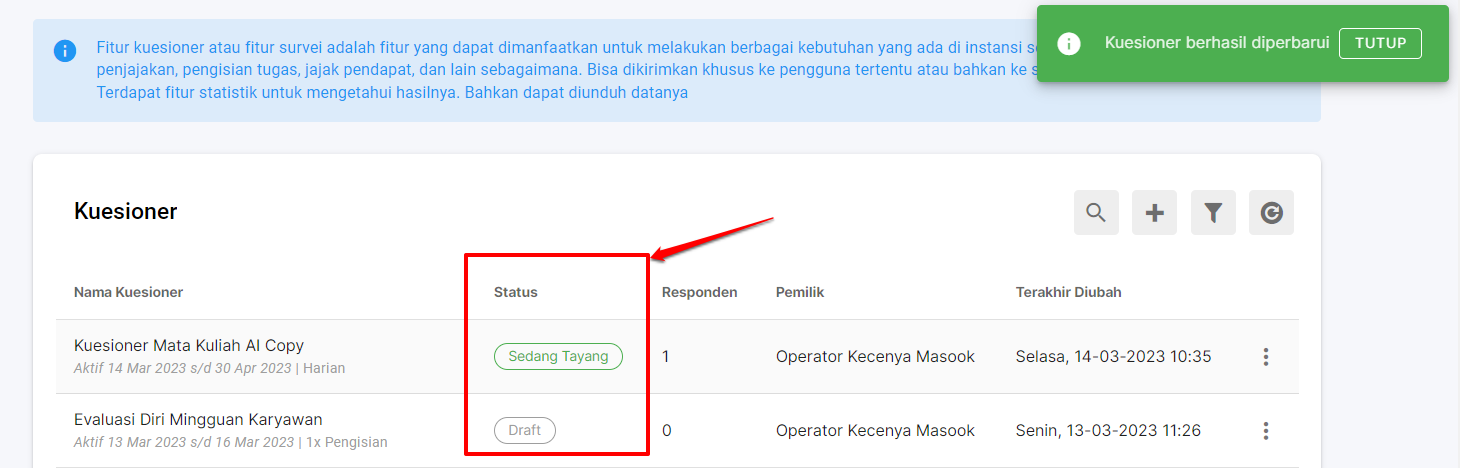
Proses pembuatan kuesioner selesai